linux实验系统实验报告
- 格式:docx
- 大小:3.58 KB
- 文档页数:2

linux操作系统实验报告Linux操作系统实验报告一、引言Linux操作系统是一种开源的、免费的操作系统,其内核由Linus Torvalds于1991年首次发布。
Linux操作系统具有稳定性高、安全性强、灵活性大等优点,因此在互联网、服务器、嵌入式系统等领域得到广泛应用。
本实验报告将介绍Linux操作系统的基本特点、安装过程以及常用命令的使用。
二、Linux操作系统的基本特点1. 开源性Linux操作系统的内核及相关软件源代码对用户开放,任何人都可以查看、修改和分发。
这使得Linux操作系统具有高度的透明度和可定制性,用户可以根据自己的需求进行定制和优化。
2. 多用户、多任务Linux操作系统支持多用户同时登录,并且可以同时运行多个任务。
这使得多个用户可以在同一台计算机上独立地进行工作,提高了计算机的利用率。
3. 稳定性和安全性Linux操作系统具有良好的稳定性和安全性。
由于其内核的设计和实现方式,Linux操作系统可以长时间运行而不会出现系统崩溃或死机的情况。
同时,Linux操作系统提供了丰富的安全机制,如文件权限控制、用户身份验证等,可以有效保护系统和用户的数据安全。
三、Linux操作系统的安装过程1. 准备安装介质在安装Linux操作系统之前,需要准备一个可启动的安装介质,如光盘或USB闪存驱动器。
这些介质可以从Linux官方网站或其他可信渠道下载。
2. 进入安装界面将安装介质插入计算机,并按下开机键启动计算机。
在启动过程中,选择从安装介质启动。
随后,将进入Linux操作系统的安装界面。
3. 设置安装选项在安装界面中,可以设置安装选项,如语言、时区、键盘布局等。
根据实际需要进行选择和设置。
4. 分区和格式化磁盘在安装界面中,可以对硬盘进行分区和格式化操作。
根据实际需求,可以选择使用整个硬盘或者将硬盘分为多个分区。
5. 安装系统在分区和格式化完成后,可以开始安装Linux操作系统。
根据安装界面的提示,选择安装位置和安装选项,然后等待安装过程完成。
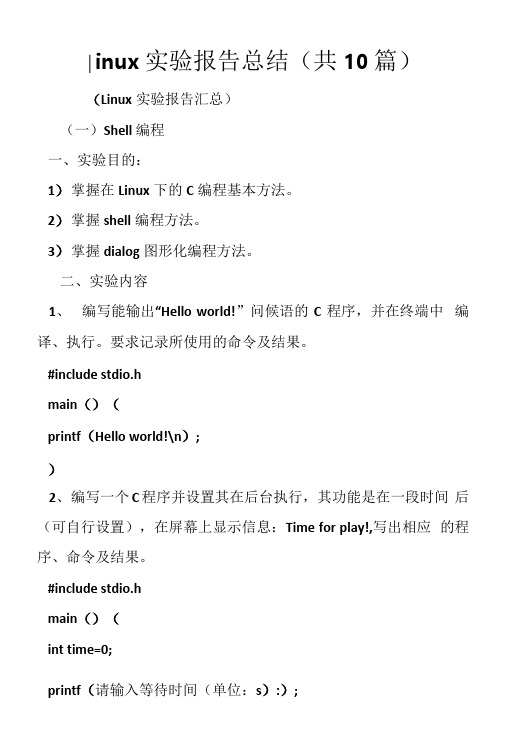
∣inux实验报告总结(共10篇)(Linux实验报告汇总)(一)Shell 编程一、实验目的:1)掌握在Linux下的C编程基本方法。
2)掌握shell编程方法。
3)掌握dialog图形化编程方法。
二、实验内容1、编写能输出“Hello world!”问候语的C程序,并在终端中编译、执行。
要求记录所使用的命令及结果。
#include stdio.hmain()(printf(Hello world!\n);)2、编写一个C程序并设置其在后台执行,其功能是在一段时间后(可自行设置),在屏幕上显示信息:Time for play!,写出相应的程序、命令及结果。
#include stdio.hmain()(int time=0;printf(请输入等待时间(单位:s):);scanf(%d/&time);sleep(time);printf(Time for play!\n);)3、编写C程序,求1到100之间整数的阶乘和,并对程序进行优化。
写出程序、命令和结果。
#include stdio.hmain()int i;double s = l,sum = 0;for( i= l;i= 100;i++)sum+=s*=i;printf( 1到100之间整数的阶乘和:%f\n,sum);printf( 1到100之间整数的阶乘和:%e\n,sum);}4、编写C程序,根据键盘输入的半径求圆面积,要求在命令行周率(P∣=3∙14,PI=3∙14159,PI=3.14159626 等)进行编使用不同的译,写出程序、命令和结果。
#include stdio.hint main()double r = 0.0 , Area = 0.0;printf(请输入半径:);scanf(%lf, &r);Area = PI * r * r;printf(圆面积:%f∖n, Area);)5、编写shell程序sh.l,完成向用户输出“你好!”的问候语。

linux实验报告实验目的:通过对Linux操作系统的实践,掌握基本的Linux命令和操作方法,了解Linux操作系统的特点和优势。
实验一:Linux环境搭建在实验一中,我们首先需要搭建Linux操作系统的环境。
根据实验指导书的要求,我们选择了Ubuntu作为实验平台。
通过下载Ubuntu镜像文件,并利用虚拟机软件创建一个虚拟机,将镜像文件安装到虚拟机中。
在安装过程中,我们需要选择合适的分区和网络配置等,并设置root用户的密码。
实验二:基本命令的使用在实验二中,我们主要学习了Linux的基本命令的使用方法。
首先,我们了解了Linux文件系统的结构,包括根目录、用户目录、系统目录等。
然后,通过命令行终端进行一系列的实践操作,比如查看文件内容、创建目录、复制文件等。
这些命令的使用不仅提高了我们的工作效率,同时也增强了对Linux操作系统的理解。
实验三:软件安装与卸载实验三主要涉及到Linux的软件安装与卸载。
我们首先学习了使用APT工具进行软件包管理,通过安装命令行界面的方式安装了一些常用的软件,比如文本编辑器、终端工具等。
此外,我们还学习了如何卸载已安装的软件包,清理不需要的文件,以保持系统的整洁性。
实验四:权限管理在实验四中,我们学习了Linux的权限管理机制。
Linux操作系统采用了基于用户和组的权限模型,通过设置文件和目录的权限,实现对文件的读、写、执行的控制。
我们通过实际操作,创建了新的用户和组,并为不同的用户和组设置了不同的权限。
这样,可以有效地保护系统的文件和数据的安全性。
实验五:网络配置与服务搭建在实验五中,我们主要学习了Linux的网络配置和服务搭建。
通过设置网络接口、IP地址和网关等参数,实现了网络的正常连接。
同时,我们还学习了一些常用的网络命令,比如ping、ssh等。
此外,我们尝试搭建了一个简单的Web服务器,通过浏览器访问,可以查看服务器上的网页。
实验六:系统监控和故障恢复在实验六中,我们学习了Linux的系统监控和故障恢复方法。

计算机科学系实验报告
课程名称Linux系统班级11软件2班实验名称grep、make命令及shell编程指导教师XXX
姓名123 学号123456 日期
一、实验目的
1.学习grep工具的使用, 能熟练使用grep进行文本搜索。
学习简单的正则表达式, 能在grep中使用正则表达式进行文本搜索。
二、学习make命令的使用, 能编写简单的Makefile文件。
三、 4. 学习shell编程,掌握的shell语法,能编写简单的shell脚本。
四、实验环境
Win7下vm虚拟机, Linux操作系统
五、实验内容
1.grep的使用
make命令的使用
shell编程
六、实验心得
对于这些命令, 一开始我很迷茫, 直到后面一个同学说直接在百度搜了linux命令大全, 我就去查, 没想到查起来这么方便, 很快就做好了。

linux的实验报告Linux的实验报告引言:Linux作为一种开源操作系统,具有广泛的应用领域和深远的影响力。
本实验报告旨在探讨Linux操作系统的基本特性、应用领域以及实验过程中的实际应用。
一、Linux的基本特性1. 开源性:Linux操作系统的源代码对所有人开放,任何人都可以查看、修改和分发。
这使得Linux具有高度的灵活性和可定制性。
2. 多用户多任务:Linux支持多用户同时登录,每个用户可以同时进行多个任务的处理。
这使得Linux成为服务器操作系统的首选。
3. 稳定性和安全性:Linux操作系统具有较高的稳定性和安全性,很少出现崩溃和病毒攻击的情况。
这使得Linux成为许多企业和组织的首选操作系统。
4. 跨平台性:Linux可以运行在不同的硬件平台上,包括个人电脑、服务器、移动设备等。
这为用户提供了更多的选择和灵活性。
二、Linux的应用领域1. 服务器操作系统:由于Linux的稳定性和安全性,它成为了许多服务器的首选操作系统。
无论是大型企业服务器还是个人网站,Linux都能提供高效稳定的服务。
2. 嵌入式系统:Linux可以被嵌入到各种嵌入式设备中,如智能手机、智能电视、智能家居等。
它能够为这些设备提供强大的功能和良好的用户体验。
3. 科学研究:Linux在科学研究领域有着广泛的应用,特别是在高性能计算和大数据处理方面。
它提供了丰富的开发工具和库,方便科研人员进行数据分析和模拟实验。
4. 个人电脑操作系统:虽然在个人电脑领域,Windows操作系统占据主导地位,但Linux也有一定的市场份额。
许多开发人员和技术爱好者选择使用Linux作为主要操作系统,因为它提供了更多的自由度和定制化选项。
三、实验过程中的实际应用在实验过程中,我们选择了Ubuntu作为实验的Linux发行版,并进行了以下实际应用的探索。
1. 安装和配置:我们首先学习了如何在计算机上安装Ubuntu操作系统,并进行了相应的配置。

linux系统使用实验报告Linux 系统使用实验报告一、实验目的本次实验旨在深入了解和熟悉 Linux 操作系统的基本操作、命令行使用以及系统配置,掌握常见的文件管理、进程管理、用户权限管理等功能,提高对 Linux 系统的实际应用能力。
二、实验环境1、操作系统:Ubuntu 2004 LTS2、实验工具:终端模拟器(Terminal)三、实验内容与步骤(一)系统登录与基本命令1、启动计算机,选择 Ubuntu 操作系统,输入用户名和密码登录系统。
2、打开终端模拟器,熟悉常用的基本命令,如`ls` (列出当前目录下的文件和文件夹)、`cd` (切换目录)、`mkdir` (创建新目录)、`rmdir` (删除空目录)等。
(二)文件管理1、在用户主目录下创建一个名为`experiment` 的文件夹,使用`mkdir experiment` 命令。
2、进入该文件夹,使用`cd experiment` 命令。
3、在`experiment` 文件夹中创建一个文本文件`filetxt` ,使用`touch filetxt` 命令。
4、使用`vi` 或`nano` 编辑器打开`filetxt` 文件,输入一些文本内容,并保存退出。
5、查看文件的内容,使用`cat filetxt` 命令。
6、复制文件,使用`cp filetxt file_copytxt` 命令。
7、移动文件,使用`mv filetxt/`命令将文件移动到上级目录。
8、删除文件,使用`rm file_copytxt` 命令。
(三)进程管理1、运行一个后台进程,例如`ping &`,然后使用`jobs` 命令查看后台进程。
2、将后台进程切换到前台,使用`fg %1` (其中%1 为后台进程的编号)命令。
3、终止进程,使用`Ctrl + C` 组合键终止正在运行的进程。
4、查看系统当前运行的进程,使用`ps aux` 命令。
(四)用户权限管理1、创建一个新用户,使用`sudo adduser username` 命令,其中`username` 为新用户的用户名。

实验报告
系别班级学号姓名时间地点
计科Summer
课程名称Linux操作系统实验名称常用命令使用3
2.实验过程
一.实验目的
掌握Linux环境下命令熟练使用。
二.实验设备
虚拟机中ubuntu操作系统中的终端。
三.实验内容
1.切换到上级目录,然后显示其绝对路径,ls命令显示所有文件;
2.使用命令新建文件file1,使用vi编辑器编写、保存关闭,使用命令查看其内容,之后重命名为file2,然后将file2删除;
3.在用户luchunji主目录下创建一个目录mydir复制文件/etc/init到mydir目录下在mydir目录下创建文件mydoc删除mydir目录;
4.统计文件/etc/inittab的字符数和行数;
5.用cat、more、less、head、tail查看文件/etc/init统计文件/etc/init的字符数和行数,并记录;
6.将/etc/fstab文件复制到用户luchunji的主目录下,用ls–l查看主目录下的fstab的详细信息,并记录;
7.用ln命令为fstab创建符号连接文件fstabsoft,用ls–l查看文件fstab和fstabsoft信息,并记录;.
8.用ln命令为fstab创建硬链接文件fstabhard,用ls–l查看文件fstab和fstabhard信息,并记录;
9.使用命令创建一个新的用户。
四、实验结果(截图)
输入touch file1创建文件,然后输入vi file1 进入
按ESC跳到命令模式然后输入:wq
下面用kali 环境写的。
五、实验总结。

linux 实验报告Linux 实验报告一、引言Linux 是一种自由和开放源代码的操作系统,广泛应用于服务器领域。
本次实验旨在通过实际操作和观察,了解 Linux 操作系统的基本特点和使用方法。
二、实验环境本次实验使用的是 Ubuntu 20.04 LTS 版本,该版本是一种基于 Debian 的 Linux 发行版。
实验所需的硬件配置包括一台支持虚拟化技术的计算机和足够的内存和存储空间。
三、实验步骤1. 安装 Linux 操作系统使用虚拟机软件,在计算机上创建一个虚拟机,并选择 Ubuntu 20.04 LTS 镜像文件进行安装。
按照安装向导的提示,完成操作系统的安装过程。
2. 熟悉 Linux 操作界面Linux 操作系统的界面与 Windows 等操作系统有所不同。
在登录后,我们可以看到一个类似命令行的界面,称为终端。
在终端中,可以通过输入命令来执行各种操作。
3. 文件和目录管理Linux 使用一种层次化的文件系统来管理文件和目录。
通过命令行,我们可以创建、删除、复制、移动和重命名文件和目录。
例如,使用 "mkdir" 命令创建一个新目录,使用 "ls" 命令查看当前目录的内容。
4. 用户和权限管理Linux 是一个多用户操作系统,每个用户都有自己的账户和密码。
管理员可以通过命令行创建、删除和管理用户账户。
此外,Linux 还使用权限来控制对文件和目录的访问。
通过修改权限,可以限制用户对特定文件的操作。
5. 网络配置Linux 支持各种网络配置,可以连接到局域网或互联网。
通过命令行,我们可以配置网络接口、设置IP 地址和网关等。
此外,Linux 还提供了一些网络工具,用于测试网络连接和诊断网络问题。
6. 软件安装和管理Linux 拥有丰富的软件资源,可以通过包管理器来安装和管理软件。
在Ubuntu 中,我们可以使用 "apt" 命令来安装、更新和删除软件包。

linux实验报告总结《Linux 实验报告总结》在学习计算机技术的过程中,Linux 操作系统的重要性日益凸显。
为了更深入地了解和掌握 Linux 的相关知识和技能,我进行了一系列的实验。
通过这些实验,我不仅增强了对 Linux 系统的操作能力,还对其原理和应用有了更深刻的认识。
一、实验目的本次 Linux 实验的主要目的是熟悉 Linux 操作系统的基本命令和操作,了解文件系统的结构和管理,掌握进程管理和系统监控的方法,以及学会配置网络服务和进行系统安全设置。
二、实验环境实验所使用的操作系统是 Ubuntu 2004 LTS 版本,在虚拟机中进行安装和配置。
虚拟机软件为 VMware Workstation Pro 16,硬件配置为4GB 内存、2 个 CPU 核心和 20GB 硬盘空间。
三、实验内容及步骤(一)用户和权限管理1、创建新用户使用`adduser` 命令创建了新用户`user1`,并为其设置了密码。
2、赋予用户权限通过修改`/etc/sudoers` 文件,赋予`user1` 部分管理员权限,使其能够执行一些特定的系统管理命令。
(二)文件和目录操作1、文件创建和编辑使用`touch` 命令创建了一个空文件`filetxt`,然后使用`vi` 或`nano` 编辑器对其进行内容编辑。
2、目录创建和管理使用`mkdir` 命令创建了新目录`dir1`,并使用`cp` 、`mv` 和`rm` 等命令对文件和目录进行复制、移动和删除操作。
(三)进程管理1、查看进程信息使用`ps` 和`top` 命令查看系统中正在运行的进程信息,包括进程 ID、CPU 使用率、内存占用等。
2、进程控制使用`kill` 命令终止指定的进程,使用`nice` 和`renice` 命令调整进程的优先级。
(四)系统监控1、系统性能监控使用`vmstat` 、`iostat` 和`sar` 等命令监控系统的 CPU 、内存、磁盘 I/O 等性能指标。

linux操作系统实验报告书(1)一.实验名称:Linux基本命令的使用二.实验目的:1.进一步练习Linux登录和退出的方法2.练习与目录和文件操作相关的Linux命令:cd:切换目录mkdir:建立一个新目录cp:文件拷贝ls:显示目录及文件的内容mv:更改文件名称cat、more、less:浏览文件内容chmod:更改文件或目录的访问权限rm:删除文件rmdir:删除目录三.实验内容:1.登录进入Linux 系统。
2.将工作目录切换到根目录,用ls命令查看根目录下的内容,尝试使用-a,-l,-F,-A,-lF等不同选项并比较不同之处。
3.在家目录下建立一个名为test的新目录,将工作目录切换到test下,然后将/tmp下的文件lesson.log拷贝到该目录下,并将lesson.log用mv命令改名为:TestRenName.txt。
4.用cat命令浏览文件TestRenName.txt的内容,用more命令进行浏览翻页操作。
再用less命令浏览文件TestRenName.txt的内容。
5.用ls命令查看test下的文件的权限,并更改文件TestRenName.txt的权限为:只允许自己读写,不允许其他用户访问。
用ls命令查看更改后的结果后再将文件TestRenName.txt的权限更改为系统默认的权限:-rw-r--r--。
6.用rm命令删除test目录下的所有文件,再用rmdir命令删除test目录。
7.用logout命令退出系统。
四.结果分析:五.实验心得*********************************************************************linux操作系统实验报告书(2)一.实验名称:Linux基本命令的使用二.实验目的:1. 掌握监视系统的几个Linux基本命令:PS--查看系统的进程tty--查看当前使用的终端df--查看系统的文件系统的空间使用情况du--查看具体某个文件和目录的磁盘空间的占用情况free--查看使用的内存资源的情况2. 掌握Linux下的联机帮助手册的使用3. 掌握Linux命令的简要帮助的获取方法4. 掌握一些其他常用的Linux命令:cal--显示日历date--显示系统的日期和时间clear--清屏find--查找文件uname--查看系统信息who--查看其他登录的用户which--查看命令的全路径tar--Linux下的压缩与解压缩命令三.实验内容:1.使用ps查看系统的进程运行情况,使用不同的命令选项并比较显示结果的差别;查看当前系统已安装的文件系统的空间使用情况;查看用户的家目录占用了多少空间;查看使用的内存资源的情况.2.查看ls命令的详细使用方法,查看ps命令的详细使用方法.3.获取ls命令的简要帮助信息,获取ps命令的简要帮助信息.4.用cal命令显示日历,用date命令显示系统的日期和时间,用clear清除屏幕,用find命令在系统中查找文件ch1.doc,用uname命令查看系统的信息,用who 命令查看其他登录的用户,用which命令查看一些命令的全路径,用tar命令来压缩test目录下的所有后缀为doc的文件到文件doc.tar.gz中,将doc.tar.gz 复制到用户的家目录并展开压缩文件.四.结果分析:1. 要查看系统的进程运行情况可使用ps命令:[stu@cs-linux stu]$ psPID TTY TIME CMD4442 pts/0 00:00:00 bash11683 pts/0 00:00:00 ps第一列中的PID表示进程编号,第二列中的TTY表示提交该进程的终端号,第三列中的TIME表示该进程已运行的时间,第四列中的CMD表示该进程所对应的命令.如果要显示进程更详细的信息,可以使用参数ps u:[stu@cs-linux stu]$ ps uUSER PID %CPU %MEM VSZ RSSTTY STAT START TIME COMMAND501 4442 0.0 0.3 5560 784 pts/0 S 09:45 0:00 bash501 11684 0.0 0.2 2592 644 pts/0 R 10:16 0:00 ps -uUSER表示进程拥有者,%CPU表示CPU时间的占用比例,%MEM表示内存的占用比例,VSZ表示进程的大小,RSS表示常驻内存部分大小,START表示进程的启动时间.如果要用长格式显示系统进程的信息,可以使用参数ps l:[stu@cs-linux stu]$ ps lFS UID PID PPID C PRI NI ADDR SZ WCHAN TTY TIME C MD4 S 501 4174 4173 0 75 0 - 1389 wait4 pts/0 00:00:00 bash0 R 501 4201 4174 0 80 0 - 776 - pts/0 00:00:00 ps要查看当前系统已安装的文件系统的空间使用情况,使用命令df:[stu@cs-linux stu]$ df文件系统1K-块已用可用已用% 挂载点/dev/hda7 9574520 2833764 6254392 32% /none 111472 0 111472 0% /dev/shm/dev/hda5 30701232 13538096 17163136 45% /mnt/hdd要查看用户的家目录占用了多少空间,先将工作目录切换到家目录,再使用命令du:[stu@cs-linux stu]$ du12 ./.kde/Autostart16 ./.kde8 ./.xemacs4 ./test64 .以上结果表示家目录公占用64KB的空间.要查看使用的内存资源的情况,应使用命令free:[stu@cs-linux stu]$ freetotal used free shared buffers cached Mem: 222948 216688 6260 0 17832 92792 -/+ buffers/cache: 106064 116884Swap: 514040 0 514040以上结果表示系统内存及交换空间使用情况.2. 查看ls命令的详细使用方法,使用命令man ls:[stu@cs-linux stu]$ man ls(.......显示内容省略)查看ps命令的详细使用方法,使用命令man ps:[stu@cs-linux stu]$ man ps(.......显示内容省略)3. 获取ls命令的简要帮助信息,可使用命令ls --help:[stu@cs-linux stu]$ ls --help(.......显示内容省略)获取ps命令的简要帮助信息,可使用命令ps --help:[stu@cs-linux stu]$ ps --help(.......显示内容省略)4. 要显示日历可使用命令cal:[stu@cs-linux stu]$ cal六月2004日一二三四五六1 2 3 4 56 7 8 9 10 11 1213 14 15 16 17 18 1920 21 22 23 24 25 2627 28 29 30以上用命令cal不加任何参数时显示当月日历,如果要指定查看某年某月的日历,可以加[月][年]参数,如要查看2004年8月:[stu@cs-linux stu]$ cal 08 2004八月2004日一二三四五六1 2 3 4 5 6 78 9 10 11 12 13 1415 16 17 18 19 20 2122 23 24 25 26 27 2829 30 31要显示系统的日期和时间,可使用命令date:[stu@cs-linux stu]$ date五6月18 11:23:23 CST 2004表示当前时间为2004年6月18日星期五11:23:23.用clear命令清除屏幕,之后将把已前显示的结果清除:[stu@cs-linux stu]$ clear用find命令在系统中查找文件ch1.doc,应首先退出到根目录下,在使用命令find ch1.doc:[stu@cs-linux /]$ cd /[stu@cs-linux /]$ find / -name "ch1.doc"find: /home/wb: 权限不够/home/stu/test/ch1.doc结果表示找到的文件在/home/stu/test/目录下.用uname命令查看系统的信息:[stu@cs-linux /]$ unameLinux用who命令查看其他登录的用户:[stu@cs-linux /]$ whostu tty1 Jun 18 14:22root pts/0 Jun 18 14:23 (:0.0)用which命令查看一些命令的全路径,如查看命令ls和ps的全路径:[stu@cs-linux /]$ which lsalias ls='ls --color=tty'/bin/ls[stu@cs-linux /]$ which ps/bin/ps用tar命令来压缩test目录下的所有后缀为doc的文件到文件doc.tar.gz中,如下:[stu@cs-linux test]$ tar cvf doc.tar.gz *.docch1.docch2.doc[stu@cs-linux test]$ lsch1.doc ch2.doc doc.tar.gz sesson.txt使用命令加参数cvf来打包所有后缀为doc的文件,参数c表示建立新文档,参数v表示在处理过程中显示相关信息,参数f表示以文件方式打包.现test目录下共有doc文件2个,所以显示ch1.doc,ch2.doc.打包后用ls命令查看,发现多了一个doc.tar.gz文件,表明操作成功.将doc.tar.gz复制到用户的家目录并展开压缩文件:[stu@cs-linux test]$ cd ..[stu@cs-linux stu]$ cp test/doc.tar.gz doc.tar.gz[stu@cs-linux stu]$ tar xvf doc.tar.gz *.docch1.docch2.doc[stu@cs-linux stu]$ lsch1.doc ch2.doc doc.tar.gz test第三行的参数x表示解包文件.五.实验心得这一章主要学习了Linux下的一些关于监视系统的命令以及一些常用辅助命令,对于一个Linux的系统管理员,掌握这些命令的使用是非常重要的,因为这些命令不仅可以让系统管理员了解到系统的运行情况,还可以了解到磁盘及内存的占用情况,以便系统管理员根据情况作出相应调整。

linux系统安装实验报告Linux系统安装实验报告一、实验目的本实验旨在通过安装Linux系统,了解Linux操作系统的安装过程和步骤,掌握Linux系统的安装方法和注意事项。
二、实验环境本次实验使用的实验环境为一台PC机,配置为Intel Core i5处理器、8GB内存和500GB硬盘。
安装的Linux发行版为Ubuntu 20.04 LTS。
三、实验步骤1. 下载Ubuntu 20.04 LTS的安装镜像文件,并将其写入U盘中。
2. 在PC机中插入U盘,并启动计算机。
3. 在启动过程中按下对应的快捷键(通常是F2、F10或者Del键)进入BIOS设置界面,将启动顺序设置为U盘优先。
4. 保存设置并重新启动计算机,进入Ubuntu 20.04 LTS的安装界面。
5. 在安装界面中选择安装语言、时区和键盘布局等设置。
6. 选择安装类型,可以选择“清除整个磁盘并安装Ubuntu”或者“手动分区”等选项。
7. 设置用户名、密码和计算机名等信息。
8. 点击安装按钮,开始安装Ubuntu 20.04 LTS系统。
9. 安装完成后,重新启动计算机,进入已安装的Ubuntu系统。
四、实验结果经过以上步骤,成功安装了Ubuntu 20.04 LTS系统,并且可以正常启动和运行。
在安装过程中没有出现任何错误和异常情况。
五、实验总结通过本次实验,我们了解了Linux系统的安装过程和步骤,并且掌握了Linux系统的安装方法和注意事项。
同时,也进一步加深了对Linux操作系统的理解和应用。
总之,Linux系统的安装并不复杂,只要按照正确的步骤和方法进行操作,就可以顺利完成安装。
同时,安装过程中需要注意保护好重要数据,避免误操作导致数据丢失。
希望本次实验能够帮助大家更好地理解和应用Linux操作系统。

实验一 LINUX操作基础实验目的:1、掌握字符界面下关机及重启的命令。
2、掌握LINUX下获取帮助信息的命令:man、help。
3、掌握LINUX中常用的简单命令:pwd、date、who、cal、uname、wc、clear等实验内容:1、使用shutdown命令设定在30分钟之后关闭计算机。
2、使用init命令实现图形界面到字符界面及字符界面到图形界面的切换。
3、分别使用命令man和help查看ls命令的帮助文档。
4、使用命令将当前计算机的主机名显示为IT。
5、使用命令显示公元2008年8月的月历。
6、显示当前计算机上的日期和时间。
7、统计文件/etc/passwd的行数、字符数和单词数。
实验步骤及结果:1、2、3、4、5、6、7、实验二 LINUX系统的文件操作命令实验目的:1、掌握LINUX下文件和目录操作命令:cd、ls、mkdir、rmdir、rm。
2、掌握LINUX下文件信息显示命令:cat、more。
3、掌握LINUX下文件复制、删除及移动命令:cp、mv。
4、掌握LINUX的文件检索、排序命令:grep、sort。
实验内容:1、使用命令切换到/etc目录,并显示当前工作目录路径。
2、使用命令显示/root目录下所有文件目录的详细信息,包括隐藏文件。
3、使用命令创建目录/root/linux,然后删除该目录。
4、使用命令cat用输出重定向在/root目录下创建文件abc,文件内容为“Hello,Linux!”,并查看该文件的内容。
5、使用命令创建具有默认权限为744的目录/root/ak,然后将/root/abc文件复制到该目录中,最后将该目录及其目录下的文件一起删除。
6、查看文件/etc/passwd的前3行内容。
7、创建文件file1,文件内容有3行,分别为a、c、b,排序该文件数据,显示在屏幕上。
8、使用命令显示/etc/passwd文件的文件类型。
9、在文件/etc/passwd中搜索匹配字符“root”。

实验报告1linux引言本实验旨在通过学习Linux操作系统的基本概念和常用命令,掌握Linux系统的使用方法,并能够进行基本的系统管理和维护工作。
本实验报告将分为四个部分,分别是Linux操作系统的基本概念、常用命令的使用、系统管理和维护以及实验总结与心得。
一、Linux操作系统的基本概念Linux是一种自由、开放源代码的操作系统,最初由芬兰的林纳斯·托瓦兹(Linus Torvalds)设计开发,成为开源社区当中最重要的操作系统之一。
Linux操作系统具有良好的稳定性、可靠性和安全性,广泛应用于服务器、嵌入式设备等领域。
Linux操作系统的基本特点包括:1. 开源:任何人都可以获取和修改Linux的源代码,因此可以充分发挥群众的智慧,不断完善和改进系统。
2. 多用户多任务:Linux支持多个用户同时登录,并且可以同时进行多个任务,提高了系统的利用率和效率。
3. 文件系统:Linux采用了基于文件的操作方式,所有的设备、文件和网络资源都被当作文件进行管理。
4. 规范的命令行界面:Linux系统提供了丰富的命令行界面,通过命令行可以进行系统管理和操作。
二、常用命令的使用Linux系统提供了许多常用的命令,用于系统管理和操作。
1. `ls`命令用于列出当前目录中的文件和子目录。
2. `cd`命令用于切换当前目录。
3. `mkdir`命令用于创建新目录。
4. `rm`命令用于删除文件或目录。
5. `cp`命令用于复制文件或目录。
6. `mv`命令用于移动文件或目录。
7. `cat`命令用于显示文件内容。
8. `grep`命令用于检索文件中符合某种特定模式的行。
9. `chmod`命令用于修改文件或目录的权限。
10. `chown`命令用于修改文件或目录的所有者。
11. `ps`命令用于查看当前正在运行的进程。
12. `top`命令用于实时监控系统的运行状态。
三、系统管理和维护Linux系统的管理和维护工作包括用户管理、权限管理、系统安全、日志管理等方面。

linux操作系统实验报告Linux操作系统实验报告一、引言在计算机科学领域,操作系统是一种非常重要的软件,它负责管理计算机硬件和软件资源,提供用户与计算机之间的接口。
Linux操作系统是一种开源的、免费的操作系统,它具有高度的可定制性和稳定性,因此在科研、教育和商业领域都得到广泛应用。
本实验报告将介绍我们在课程中对Linux操作系统的实验内容和实验结果。
二、实验目的本次实验的目的是让我们学生通过亲自操作和实践,深入了解Linux操作系统的特点、功能和使用方法。
通过实验,我们将学会如何安装Linux操作系统、使用Linux命令行界面、管理文件和目录、配置网络和安全等。
三、实验环境我们使用的实验环境是一台配置较高的个人计算机,该计算机上安装了虚拟机软件。
我们选择了一款常用的虚拟机软件VirtualBox,并在其上安装了Ubuntu Linux操作系统。
四、实验内容1. Linux操作系统安装我们首先学习了如何在虚拟机上安装Linux操作系统。
通过下载Ubuntu的镜像文件,并创建虚拟机实例,我们成功地完成了Linux操作系统的安装。
在安装过程中,我们需要设置用户名、密码和网络配置等信息。
2. Linux命令行界面Linux操作系统的命令行界面是其最基本的用户接口。
我们学习了一些常用的Linux命令,如cd、ls、mkdir、rm等,用于管理文件和目录。
我们还学习了如何使用管道和重定向符号来处理命令的输入和输出。
3. 文件和目录管理Linux操作系统以文件和目录的形式来组织和管理数据。
我们学习了如何创建、复制、移动和删除文件和目录。
我们还学习了如何修改文件和目录的权限和所有权。
4. 网络配置在现代计算机网络中,网络配置是非常重要的一部分。
我们学习了如何配置Linux操作系统的网络设置,包括IP地址、子网掩码、网关等。
我们还学习了如何使用ping命令测试网络连通性。
5. 安全配置在网络环境中,安全性是一个重要的考虑因素。
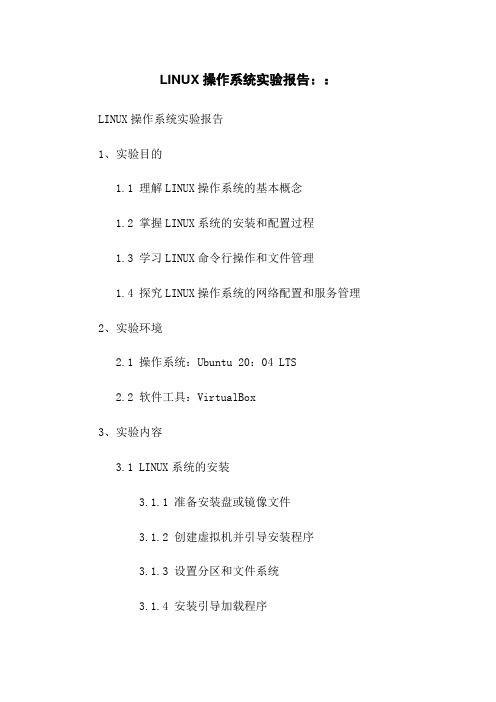
LINUX操作系统实验报告::LINUX操作系统实验报告1、实验目的1.1 理解LINUX操作系统的基本概念1.2 掌握LINUX系统的安装和配置过程1.3 学习LINUX命令行操作和文件管理1.4 探究LINUX操作系统的网络配置和服务管理2、实验环境2.1 操作系统:Ubuntu 20:04 LTS2.2 软件工具:VirtualBox3、实验内容3.1 LINUX系统的安装3.1.1 准备安装盘或镜像文件3.1.2 创建虚拟机并引导安装程序3.1.3 设置分区和文件系统3.1.4 安装引导加载程序3.2 LINUX系统的基本配置3.2.1 设置主机名和网络配置3.2.2 安装基本软件包和驱动程序 3.2.3 配置用户和组权限3.2.4 配置系统服务和启动项3.3 LINUX命令行操作3.3.1 基本命令的使用3.3.2 文件和目录操作3.3.3 系统信息和网络配置命令 3.3.4 进程和服务管理命令3.4 LINUX文件管理3.4.1 文件和目录的创建与删除 3.4.2 文件权限和所有权的管理 3.4.3 文件的复制和移动3.4.4 文件的查找和过滤3.5 LINUX网络配置3.5.1 IP地质和子网掩码的配置3.5.2 网关和DNS的配置3.5.3 网络服务的启动和管理3.5.4 远程登录和文件传输4、实验步骤4.1 安装LINUX操作系统4.1.1 LINUX安装镜像文件并创建虚拟机4.1.2 引导虚拟机并按照安装向导进行安装 4.2 配置LINUX系统4.2.1 设置主机名和网络配置4.2.2 安装必要的软件和驱动程序4.2.3 创建用户和设置用户权限4.2.4 配置系统服务和启动项4.3 使用LINUX命令4.3.1 使用常见的命令操作文件和目录4.3.2 查看和管理系统的进程4.3.3 配置和管理系统服务4.3.4 网络配置和管理命令的使用4.4 文件管理操作4.4.1 创建、复制、移动和删除文件4.4.2 修改文件权限和所有权4.4.3 查找文件和过滤文件内容4.4.4 压缩和解压缩文件4.5 网络配置和服务管理4.5.1 配置IP地质、子网掩码、网关和DNS4.5.2 启动和管理网络服务4.5.3 使用远程登录和文件传输工具5、实验结果与分析在实验过程中,成功完成了LINUX操作系统的安装和配置。

linux操作系统实验报告Linux 操作系统实验报告一、实验目的本次实验的主要目的是深入了解和熟悉Linux 操作系统的基本操作、命令行使用、文件系统管理以及进程管理等方面的知识和技能。
通过实际操作和实践,提高对 Linux 操作系统的掌握程度,为今后在相关领域的学习和工作打下坚实的基础。
二、实验环境本次实验使用的是虚拟机软件 VirtualBox 安装的 Ubuntu 2004 LTS操作系统。
虚拟机配置为 2GB 内存,20GB 硬盘空间。
实验在Windows 10 操作系统的主机上进行。
三、实验内容及步骤(一)用户和权限管理1、创建新用户使用`sudo adduser <username>`命令创建新用户,例如创建用户名为`testuser` 的新用户。
2、设置用户密码使用`sudo passwd <username>`命令为新用户设置密码。
3、切换用户使用`su <username>`命令切换到新用户。
4、用户权限管理修改`/etc/sudoers` 文件,为新用户赋予特定的权限,例如允许执行特定的管理员命令。
(二)文件和目录操作1、查看文件和目录使用`ls` 命令查看当前目录下的文件和目录,使用`ls l` 命令查看详细信息,包括文件权限、所有者、大小和修改时间等。
2、创建、删除文件和目录使用`touch <filename>`命令创建新文件,使用`mkdir <directoryname>`命令创建新目录。
使用`rm <filename>`命令删除文件,使用`rmdir <directoryname>`命令删除空目录,使用`rm r <directoryname>`命令删除非空目录。
3、复制、移动文件和目录使用`cp <source> <destination>`命令复制文件或目录,使用`mv <source> <destination>`命令移动文件或目录。

操作系统实验报告(Linux版)网络142 潘豹 142999实验一观察Linux进程状态一、实验目得在本实验中学习Linux操作系统得进程状态,并通过编写一些简单代码来观察各种情况下,Linux进程得状态,进一步理解进程得状态及其转换机制。
二、实验环境硬件环境:计算机一台,局域网环境;软件环境:Linux Ubuntu操作系统,gcc编译器。
(四)查瞧“不可中断阻塞”状态(D)创建一个C程序,如uninter_status、c,让其睡眠30s代码:#include<unistd、h〉#include<stdio、h〉int main(){int i=0,j=0,k=0;for(i=0;i<1000000;i++){for(j=0;j<1000000;j++){k++;k--;}}}实验结果:(二)查瞧“暂停”状态(T)运行run_status进程,其进入R状态:代码同上:(三)查瞧“可中断阻塞”状态(S)创建一个C程序,如interruptiblie_status、c,让其睡眠30s编译链接,后台运行该程序(后接&符号),并使用ps命令查瞧运行状态代码:#include〈unistd、h>#include<stdio、h>int main(){sleep(30);return;}实验结果:(四)查瞧“不可中断阻塞”状态(D)创建一个C程序,如uninter_status、c,让其睡眠30s编译链接,后台运行该程序(后接&),并使用ps命令查瞧运行状态代码:#include〈unistd、h>#include〈stdio、h>intmain(){if(vfork()==0){sleep(300);return;}}实验结果:(五)查瞧“僵尸”进程(Z)创建一个C程序,如zombie_status、c,在其中创建一个子进程,并让子进程迅速结束,而父进程陷入阻塞编译链接,后台运行该程序(后接&),并使用ps命令查瞧运行状态(30s内)代码:#include<unistd、h>#incldue<stdio、h>int main(){if(fork()){sleep(300);}}实验结果:实验二观察Linux进程/线程得异步并发执行一、实验目得通过本实验学习如何创建Linux进程及线程,通过实验,观察Linux进程及线程得异步执行。

管理linux系统实验报告实验背景Linux 是一种以Unix 为基础设计的开源操作系统,广泛应用于服务器领域和嵌入式系统中。
作为一个管理员,熟悉并掌握Linux 系统的管理能力是十分重要的。
本次实验旨在加深理解Linux 的基本管理技能,并通过实践加以应用。
实验内容本次实验包括以下几个部分:1. 用户管理2. 文件权限管理3. 进程管理4. 磁盘管理5. 系统日志管理实验步骤1. 用户管理通过命令行创建一个新用户,并设置密码。
其中,新用户需要有管理员权限(sudo)。
bashsudo adduser <用户名>sudo passwd <用户名>sudo usermod -aG sudo <用户名>2. 文件权限管理创建一个新的文件夹,并设置不同的权限给不同的用户组:bashmkdir test_directorychown <用户名>:<用户组> test_directorychmod 750 test_directory3. 进程管理查看当前正在运行的进程列表,并进行进程的查找、结束操作:bashps auxkill <PID>4. 磁盘管理查看系统的磁盘使用情况,并对硬盘进行挂载和卸载操作:bashdf -hsudo mount /dev/<设备名> /mntsudo umount /mnt5. 系统日志管理查看系统日志,并分析其中的信息:bashtail /var/log/syslog实验总结通过本次实验,我学习到了Linux 系统的基本管理技能。
用户管理、文件权限管理、进程管理、磁盘管理和系统日志管理是运维人员必须掌握的基本技能。
合理设置用户权限、熟练运用命令行工具、了解硬盘的使用情况以及分析系统日志,都有助于提高系统的安全性和稳定性。
在实验过程中,我发现通过多次实践才能真正熟练掌握这些技能。
同时,还需要时常查阅相关的文档和资料,以便了解更多命令和技巧。
linux实验系统实验报告
Linux实验系统实验报告
一、引言
Linux实验系统是一个基于Linux操作系统的实验平台,旨在提供一个实践学习
的环境,帮助学生深入了解Linux操作系统的原理和应用。
本实验报告旨在总
结和分析我在使用Linux实验系统进行实验时的经验和收获。
二、实验环境
1. 硬件环境:我使用的是一台配备Intel Core i5处理器和8GB内存的个人电脑。
2. 软件环境:我下载并安装了Linux实验系统的最新版本,该版本基于Ubuntu
操作系统,并预装了一系列常用的开发工具和软件包。
三、实验内容
1. 实验一:Linux基础命令的使用
在这个实验中,我通过终端窗口使用了一些常用的Linux命令,如ls、cd、mkdir、rm等。
通过实际操作,我熟悉了Linux文件系统的结构和基本操作,掌握了如何在Linux中创建、删除和移动文件夹,以及如何查看文件和文件夹的
属性。
2. 实验二:Shell脚本编程
这个实验要求我们使用Shell脚本编写一个简单的程序,实现对指定文件夹中所有文件进行备份的功能。
通过这个实验,我学会了如何使用Shell编程语言,掌握了一些基本的语法和命令,比如if语句、for循环和cp命令。
我还学会了如
何将Shell脚本保存为可执行文件,并在终端中运行。
3. 实验三:网络配置与管理
这个实验主要涉及Linux系统的网络配置和管理。
我学会了如何配置网络接口,包括设置IP地址、子网掩码和网关。
我还学会了如何使用ping命令测试网络
连接,以及如何使用ifconfig命令查看和管理网络接口的状态。
通过这个实验,我对Linux系统的网络配置有了更深入的了解。
四、实验收获
通过使用Linux实验系统进行实验,我获得了以下收获:
1. 对Linux操作系统有了更深入的了解:通过实际操作,我对Linux操作系统的基本原理和文件系统有了更深入的了解。
我学会了如何在Linux中进行文件和
文件夹的管理,以及如何使用命令行界面进行各种操作。
2. 掌握了Shell脚本编程的基本技巧:通过实验二,我学会了如何使用Shell脚
本编程语言,掌握了一些基本的语法和命令。
这为我以后编写自己的脚本程序
提供了基础。
3. 提高了网络配置和管理的能力:通过实验三,我学会了如何在Linux系统中
进行网络配置和管理。
我对IP地址、子网掩码和网关的概念有了更清晰的认识,并学会了如何使用命令行界面进行网络连接的测试和管理。
五、实验总结
通过使用Linux实验系统进行实验,我对Linux操作系统有了更深入的了解,并掌握了一些基本的操作和编程技巧。
这些实验不仅提高了我的实践能力,还为
我今后的学习和工作打下了坚实的基础。
我相信,通过不断地实践和探索,我
将能够更好地应用Linux操作系统,并在实际工作中发挥它的优势。